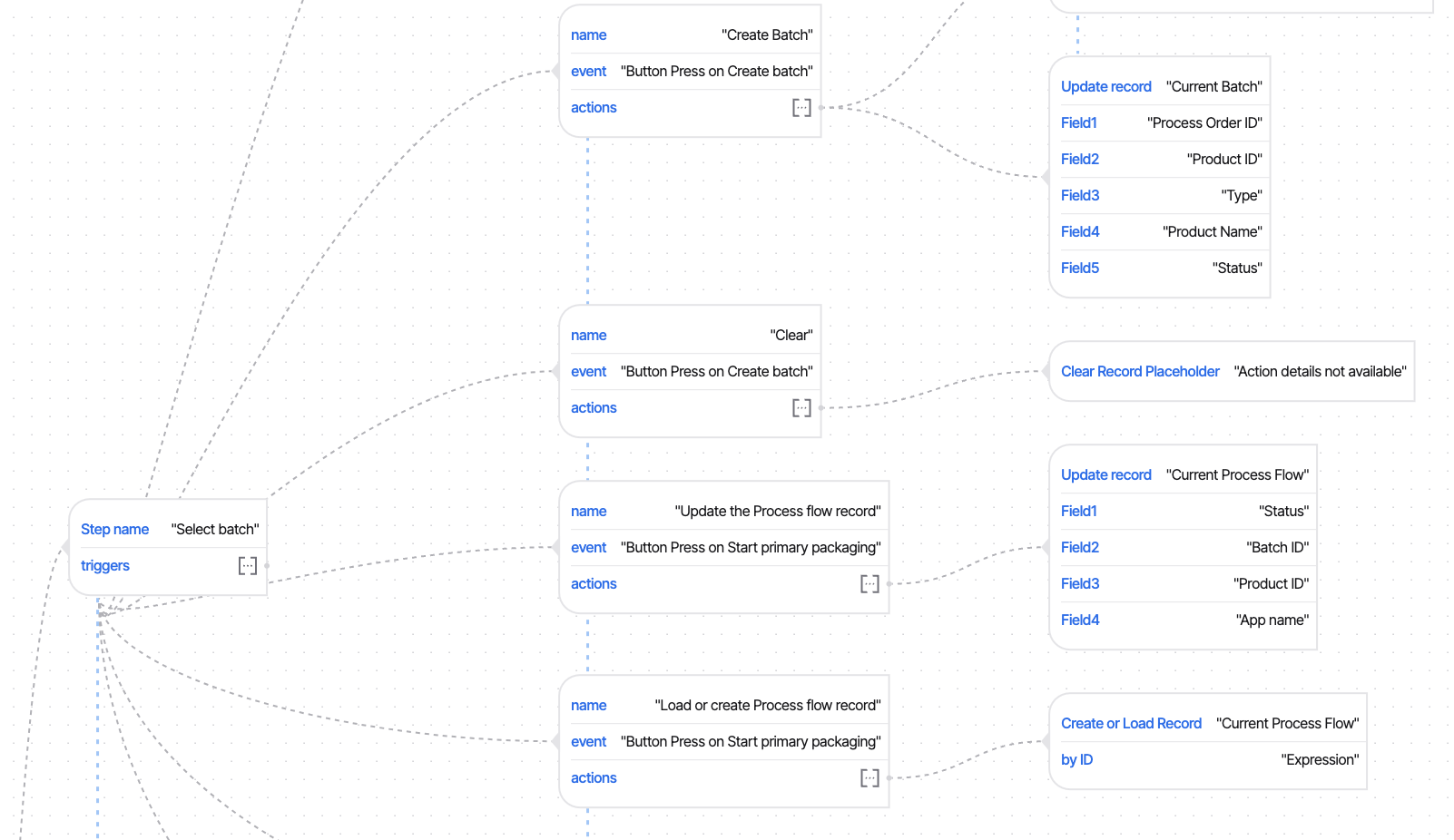:::(Warning)This is an experimental feature. It requires more user feedback before determining whether it will exist in the product long-term.
:::
Vue d'ensemble
Les applications Tulip peuvent être compliquées à expliquer à un coéquipier, ce qui rend difficile la compréhension de la logique complète d'une application.
Cette fonctionnalité vous permet de voir la fonctionnalité d'une application dans des produits gratuits en dehors de Tulip. Vous et vos coéquipiers pouvez inspecter la logique de l'application afin d'expliquer ou d'apprendre ce qui se passe dans l'application.
Tous les outils externes recommandés préservent la confidentialité de vos données - ils ne sauvegardent rien.
Exporter la logique de l'application
Dans l'aperçu de l'application, cliquez sur le menu à trois points et sélectionnez Inspecter l'application.
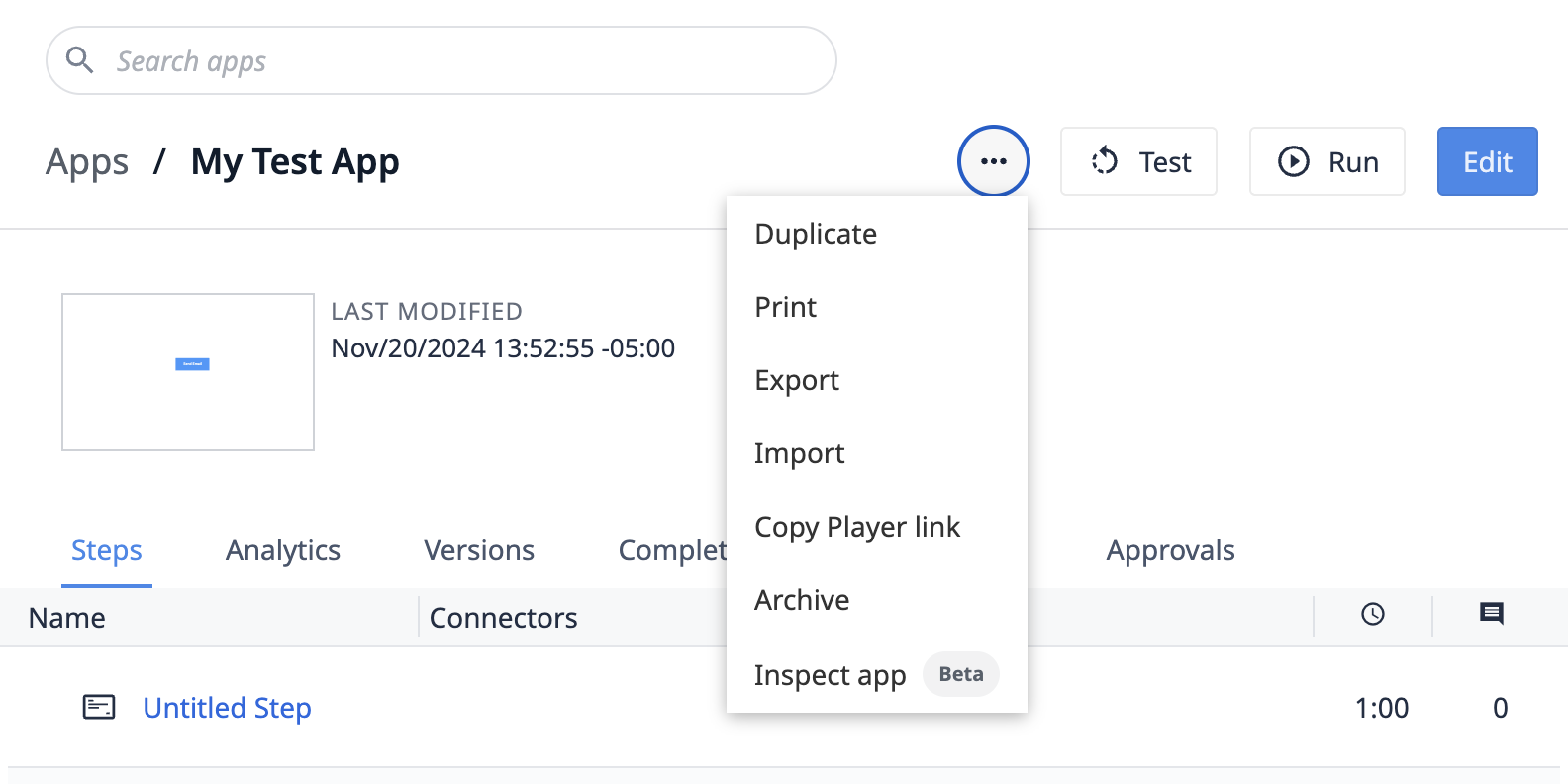
Vous pouvez choisir d'afficher un diagramme d'une application ou de voir toute la logique de déclenchement en un seul endroit.
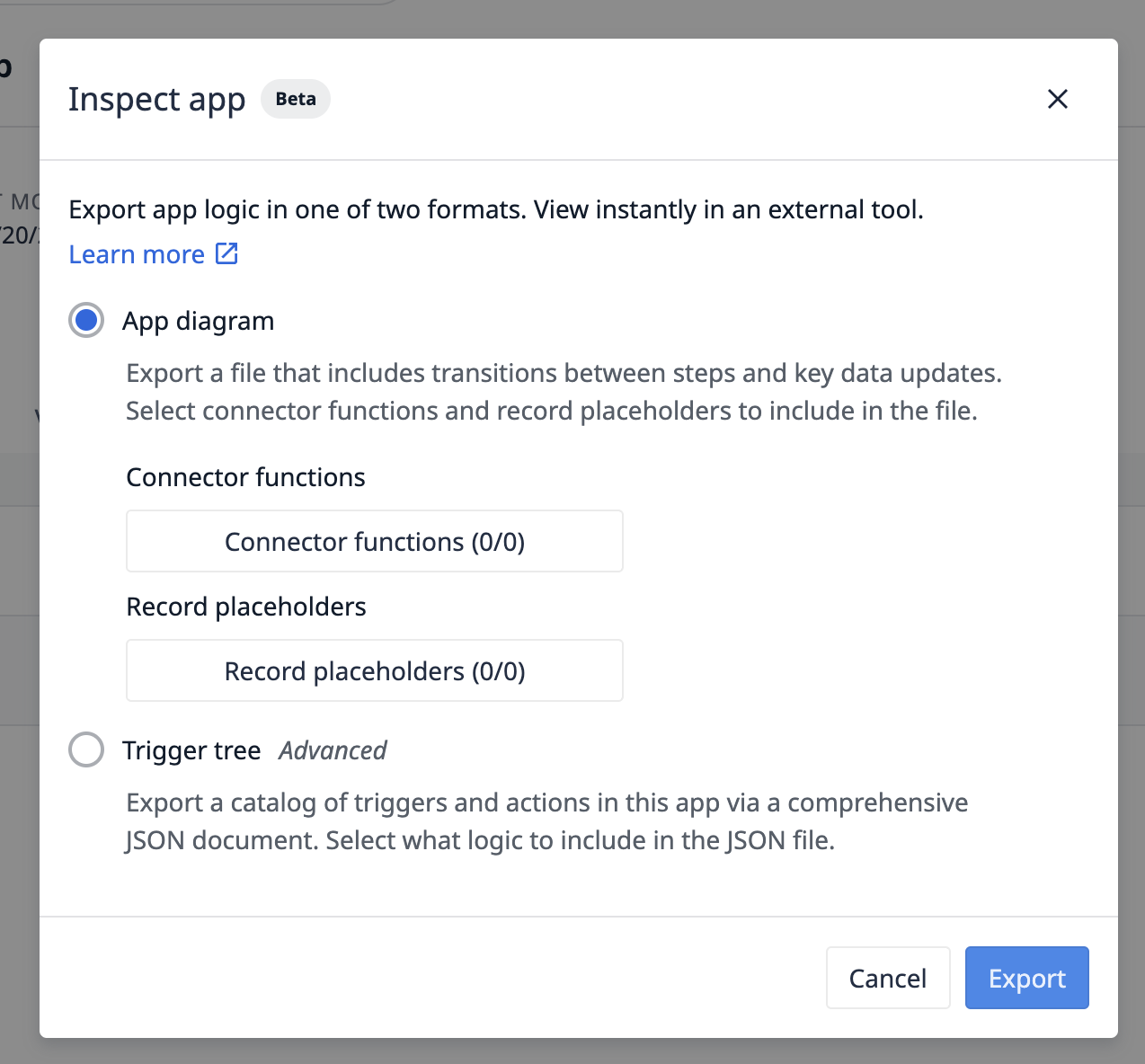 {Vous pouvez choisir d'afficher le diagramme d'une application ou de voir toute la logique de déclenchement en un seul endroit.}
{Vous pouvez choisir d'afficher le diagramme d'une application ou de voir toute la logique de déclenchement en un seul endroit.}
Diagrammes d'application
Pour afficher un diagramme des fonctionnalités de haut niveau d'une application, choisissez Diagramme de l'application. Ce diagramme vous montrera la relation entre:* les étapes* les transitions* les mises à jour des enregistrements de la table* les appels de la fonction du connecteur
Vous pouvez utiliser ce diagramme pour :* Expliquer à un coéquipier ce qui se passe dans une application* Visualiser l'ordre des mises à jour des données et des actions de l'opérateur* Créer une documentation pour chaque version d'une application
Afficher un diagramme d'application
- Cliquez sur Exporter pour télécharger un fichier texte du diagramme de l'application. Ce fichier texte est en syntaxe Mermaid.
- Copiez le contenu du fichier.
- Allez sur mermaid.
live{target=_blank}, et collez le texte copié directement dans la zone de texte sur le côté gauche de l'écran.
Le texte ressemblera à ceci :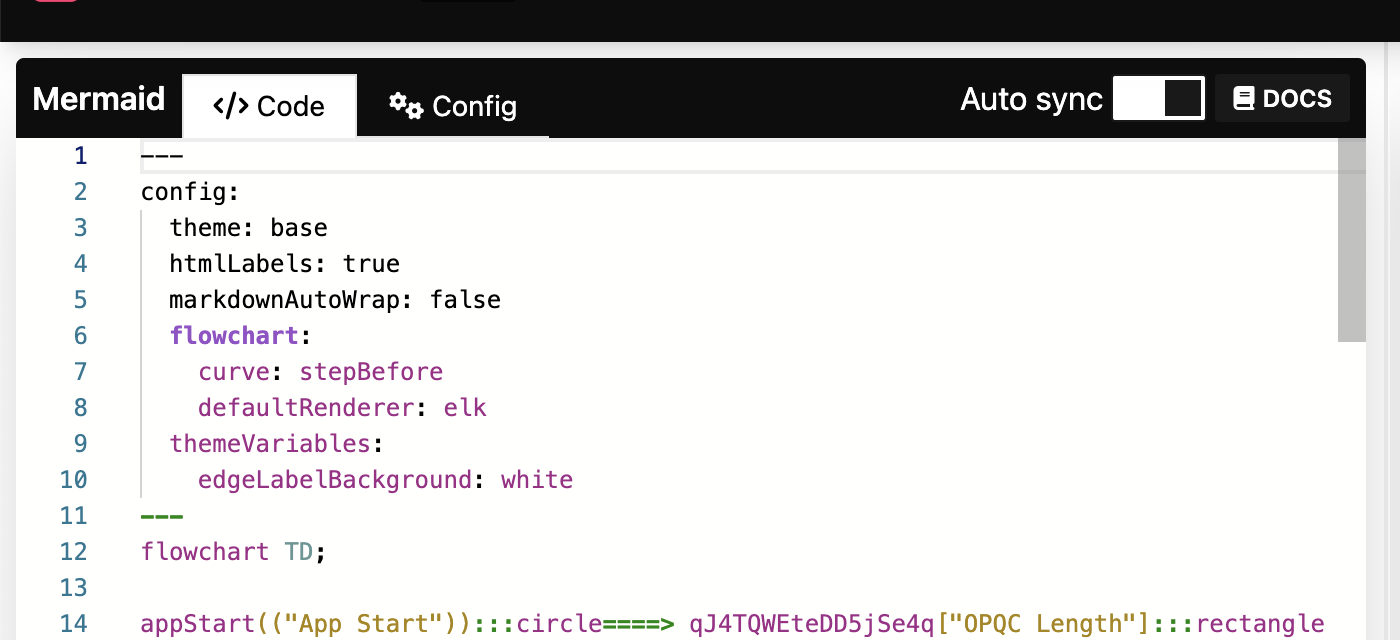
Les diagrammes d'application varient en fonction de la complexité de votre application**. Exemple :**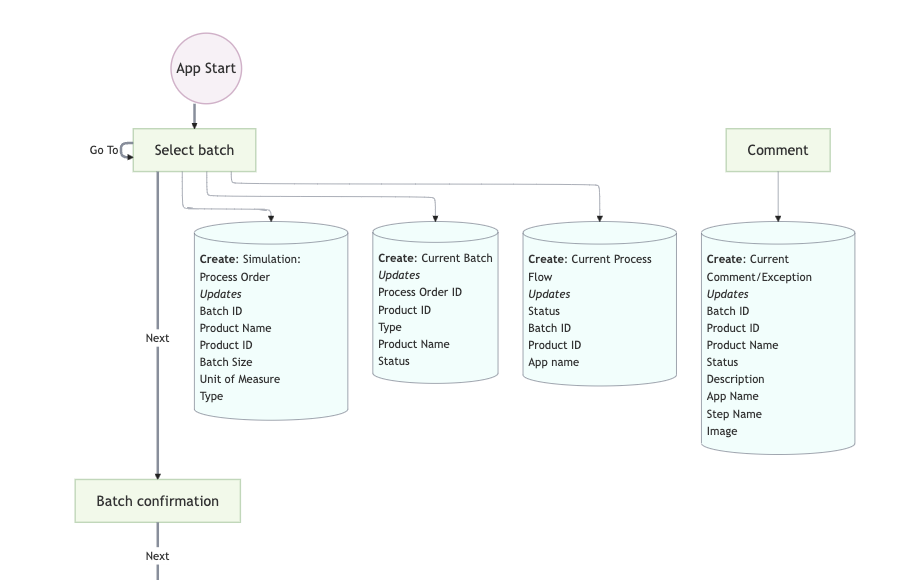
La syntaxe devrait ressembler de près au langage de diagramme de flux de processus:* Cercle violet : Soit le "Démarrage de l'application", soit l'achèvement de l'application, avec l'application de destination et l'étape renseignée* Boîte verte: Une étape de l'application, avec le nom de l'étape à l'intérieur de la boîte* Ligne continue: Une transition entre les étapes, avec le nom du déclencheur qui provoque la transition inclus dans la ligne* Symboles de base de données bleus: Soit toutes les mises à jour d'enregistrements de table dans un espace réservé spécifique à une étape spécifique, soit un appel de fonction de connecteur qui se produit à cette étape. Il s'agit simplement d'une liste des champs utilisés pour les deux, les valeurs qui correspondent à ces champs n'étant pas répertoriées.
Vous avez peut-être également remarqué que certaines étapes sont exclues du diagramme. Il s'agit d'étapes qui comportent de nombreuses transitions et qui, par conséquent, contorsionneraient le diagramme et entraîneraient le tracé de nombreuses lignes. Nous avons donc choisi de les séparer et le nom de l'étape indique généralement qu'il s'agit d'une "étape utilitaire" à laquelle il est fait référence à de nombreux endroits.
Arbre à déclenchements
Un arbre de déclenchement est une vue arborescente d'une application dans JSON qui montre les concepts imbriqués suivants dans une application:* Étape * Déclencheur * Conditions * Actions de déclenchement
Cela nécessite des compétences techniques pour lire JSON, mais vous serez en mesure de:* Déboguer plus facilement les applications en voyant tous les déclencheurs d'une application en un seul endroit* Construire une application interne personnalisée pour visualiser le comportement de l'application* Utiliser l'IA pour mieux comprendre la fonctionnalité d'une application
Afficher une arborescence de déclencheurs
- Choisissez Trigger Tree, puis sélectionnez toutes les actions de déclenchement que vous souhaitez visualiser.
- Cliquez sur Export, et vous verrez un fichier JSON.
- Copiez le contenu du fichier.
- Collez le contenu dans un visualiseur JSON, comme
JSONSea{target=_blank}.
Les arbres de déclenchement varient en fonction de la complexité de votre logique. Exemple :